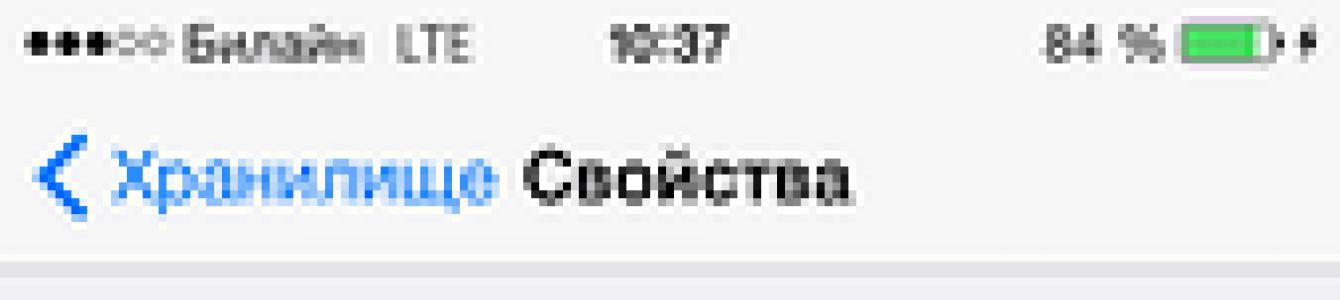Az iPhone és iPad felhasználók életükben legalább egyszer találkozhattak problémával – elfogyott az iCloud-területés ennek megfelelően a fotók nem kerülnek a fotófolyamba, nem jön létre biztonsági másolat, és folyamatosan megjelenik egy furcsa felirat ... Van kiút - vásároljon bosszút az iCloudban! Bár először megpróbálhatja kitalálni, hogy ki fogyasztja a legtöbb helyet, és maradjon az 5 GB-os alapkamatnál. Tehát foglalkozzunk az iPhone biztonsági mentési halmokkal!
Először a Beállítások menübe kell lépnünk (az eszközön), majd az Általános -> Statisztika fülre ( Tárhely és iCloud az iOS 9 rendszerben), amelynek 2 fontos pontja van - Tárolási hely ( iOS 9 TÁROLÁS) és az ICLOUD. Ha meg szeretné tekinteni, mi van az iPhone-on / iPaden, lépjen a Tárhelyre a „Tárolási hely” részben - itt látni fogjuk, hogy az eszközön lévő adatok mely adatok foglalják el a legtöbb helyet. De az ICLOUD felirat alatti Tárhelyre kattintva máris látni fogjuk az iCloud tartalmát és az összes biztonsági másolatot:
Ebben az ablakban azonnal látjuk, hogy hány eszközt hoztak létre biztonsági mentés fiókjába. Ez lehet az összes iPhone / iPad vagy hirtelen szerettei eszközei. Ha több eszköz is szerepel a listán, akkor gondolja át, hogy kell-e róluk biztonsági másolatot készítenie, és miről kell biztonsági másolatot készítenie. Ha hirtelen nem az Ön eszközei találhatók a listában, hanem például egy barát / barátnő / férj / feleség, akkor jobb, ha létrehozza számukra az iCloud-fiókját, és csak saját magának használja - kapcsolja be az egoistát, úgymond 🙂 Amúgy a beszámolókkal kapcsolatos elmélkedéseimről a megfelelőben olvashattok!
Tehát, ha rákattint az eszközére a listában, az én esetemben ez az iPhone Rifat (ez az iPhone), bekerülünk egy részletes listába mindenről, ami a biztonsági másolatban található. Eltarthat egy ideig, amíg az iGadget megmutatja nekünk az adatokat. Beletelt néhány másodpercbe, hogy megjelenítsem a teljes strukturált listát. De a legnagyobb tárgyak szinte azonnal megjelennek:

Amint látja, ebben az ablakban ki is zárhat valamit a készülék biztonsági másolatából. Például törölheti őket a másolatból. Amikor kikapcsolja a váltókapcsolót, ezek az adatok az iPhone/iPad készüléken ne tűnj el, de csak az aktuális másolatból kerülnek eltávolításra, és nem jönnek létre, amíg újra nem engedélyezi ezt a funkciót.

Gondosan tekintse át az összes elemet, kapcsolja ki azokat, amelyek nem fontosak az Ön számára, és adjon hozzá szabad helyet az iCloudban. Biztos vagyok benne, hogy sokan képesek lesznek legalább egy kicsit, de még mindig növelni a helyet vásárlás nélkül!
Ha az összes manipuláció után még mindig nem elégedett a szabad hely többi részével, vásárolhat többet:
50 GB havi 59 rubelért;
200 GB havi 149 rubelért;
2 TB havi 599 rubelért;
Az összes elvégzett eljárás után több szabad helynek kell lennie az iCloudban, és folytathatja az eszközök biztonsági mentését, és nem kell aggódnia az adatvesztés miatt. Gyakran szembesül a helyhiány problémájával az iCloudban vagy csak az eszközén? Írd meg kommentben, ha tanácsot szeretnél kapni a probléma megoldásához! 🙂
Apple ID fiók regisztrálásakor minden felhasználó 5 gigabájt tárhelyet kap. Ennek elvileg elegendőnek kell lennie az alkalmazásadatok, a tartalom és a biztonsági másolatok tárolására. De nem mindig. Ha aktív a fotóadatfolyam, és sok fényképet vagy videót készítesz, ha filmeket nézel az olyan alkalmazásokban, mint az AVPlayer, és egyszerűen csak megtöltöd a készüléket tarka szoftverrel, a memória megtelik, és az iOS folyamatosan értesíti az értesítéseket. Vagy ki kell takarítania, vagy több helyet kell vásárolnia. Amíg el nem jön az ősz és a finom havi árak, az első lehetőséget javaslom.
A ciklus cikkei kezdőknek készültek, és egyszerű szavakkal ismertetik az iOS/OS X hasznos trükkjeit és funkcióit.
kedden és csütörtökön jelenik meg (a maihoz hasonló ritka kivételekkel).
Az iCloud-tárhely közvetlenül az iOS rendszerből törlődik. Nyissa meg, majd szakasz iCloud. A szalag legalján a menüt látjuk Értéktárak és másolatok, Gyerünk.


Mindenekelőtt a statisztikák érdekelnek - mennyi hely áll rendelkezésre az ingyenes 5 GB-ból, pontosan mi foglal helyet. Régóta készítek biztonsági másolatot a számítógépemről, de mégis találtam néhány régi pillanatképet a rendszerről az iCloudomban. A hely többi része tele van alkalmazásokkal és fotókkal/videókkal.


Mindent eltávolítunk, ami nem szükséges. Alternatív megoldásként kikapcsolhatja a biztonsági mentést, és egyszerre törölheti az összes biztonsági másolatot.


Ha hibát talál, jelöljön ki egy szövegrészt, és kattintson rá Ctrl+Enter.
Kifogy az ingyenes iCloud-területből, és nem szeretne többet vásárolni? Íme néhány tipp az Ön számára.
Az Apple felhőszolgáltatása lehetővé teszi a felhasználók számára, hogy fényképeket, videókat, eszközökről készült biztonsági másolatokat és egyebeket tároljanak. Alapértelmezés szerint azonban minden Apple ID-hez csak 5 GB szabad hely áll rendelkezésre. Ez nem biztos, hogy elég a cég több eszközének aktív használatával egyszerre. Természetesen bármikor vásárolhat további felhőtárhelyet. Számos módja van azonban annak, hogy ingyenesen szabadítson fel helyet.
Az első lépés az, hogy megtudja, mennyi helyet használ már. Az Apple eszköz beállításainál válassza az iCloud, majd a Tárhely és biztonsági mentések lehetőséget.
Törölje a szükségtelen eszközök biztonsági másolatait.
Például, Önnek korábban iPhone 4-je volt. De azóta egy modernebb termékre frissített. Ebben az esetben nyugodtan törölje a régi készülék haszontalan biztonsági másolatát a menü megfelelő elemével.
Lehetséges, hogy eszköze automatikusan elmenti a szükségtelen információkat az iCloudba.
Például, Apple névjegyek vagy Safari könyvjelzők. Gondosan tanulmányozza át az iCloud-beállítások egyes elemeit, és kapcsolja ki a szinkronizálási módot az iPhone azon funkcióinál, amelyekre nincs kifejezetten szüksége. Ezután törölje ezen alkalmazások már mentett fájljait a felhőtárhelyről.
Fényképek tárolására alternatív szolgáltatásokat is igénybe vehet. Készítsen biztonsági másolatot a kívánt képekről előre, és törölje az összes fotót az iCloudból. Ezután válassza ki azt a tárhelyet, amely alkalmas a fényképek tárolására.
Például, Google Fotók. Az iClouddal ellentétben végtelen felhőterületet biztosít. A Google Photo mellett rengeteg alternatív lehetőség található az App Store-ban - Dropbox, Microsoft, Amazon Cloud Drive.
Olvassa el még:
- Maga az iCloud eltávolítási eljárás meglehetősen egyszerű. Csak be kell lépnie a megfelelő beállítások menübe, kattintson a "törlés..." linkre.
- Egyetértek, nem kellemes, hogy nem hallgathat zenét kedvenc iPhone-ján, vagy olyan helyzetben, amikor problémák vannak a ...
- A hírhedt "53-as hiba" széles közfelháborodást váltott ki szerte a világon. Ennek a hibának a megjelenését maga az Apple váltotta ki, míg "a hatodik ...
- Nemrég Apple cég bemutatott egy új okostelefont - az iPhone 6s-t. 2015-ben ezt az újdonságot várták a legjobban, így mindenki...
- Windows rendszerű számítógépen az iCloud Vezérlőpult, az iTunes 10.5 vagy a Safari 5.1 és újabb verziójának telepítése után...
Ez a cikk megmutatja, mit kell tennie, ha az iCloudban elfogy a hely, és hogyan vásárolhat többet.
Amint azt minden iPhone-tulajdonos tudja, az iCloud biztonsági másolatot készít a telefonról, és fotókat, videofájlokat és egyéb információkat tárol a szolgáltatáson belül. Ugyanakkor minden tartalom biztonságosan védett, és ha szükséges, bármelyik iOS-eszközön frissíthető.
De ha az iCloud-terület hirtelen megtelik, és nem marad szabad hely a rendszerben, a biztonsági mentés lehetetlenné válik. Az újonnan létrehozott pillanatképek és egyéb fájlok nem kerülnek a könyvtárba. Az iCloud-kompatibilis szoftverek többé nem fognak működni. És a felhasználó nem tud üzenetet küldeni ennek a szolgáltatásnak az e-mailjére.
Figyelemre méltó, hogy az Apple őszintén megközelítette ezt a kérdést. Nem a teljes hónapra írják le és adják vissza, hanem annyi napra, amelyek nem elegendőek a hónap teljesítéséhez. Példa. Havi 59 rubelt számítottak fel. 15 nap elteltével a tarifacsomagot 200 gigabájtra módosította 149 rubelért. Felszámításra kerül (149-59)/napok száma egy hónapban* (napok száma egy hónapban -15). És csak a naptári hónap lejárta után 149 rubelt írnak le Önről.
Ha nincs elég pénz a számládon, akkor az Apple nem csökkenti automatikusan 5 gigabájtra a tárhelyet 30 napon belül, hanem az előfizetési tartozást kéri. És ideiglenesen letilt néhányat iCloud funkciók.
iCloud biztonság
Nos, volt egy külön rész a paranoiásoknak, aminek részben tulajdonítom magam. Ide illő lenne magát az Apple-t idézni:
Az Apple nagyon komolyan veszi az adatbiztonságot és az Ön személyes adatainak védelmét. Ezért az iCloud-funkciók ezeket a követelményeket szem előtt tartva lettek kialakítva. Minden iCloud-tartalmát – fényképeket, dokumentumokat, névjegyeket – titkosítás védi, amikor az interneten továbbítja, és a legtöbb esetben akkor is, ha szerveren tárolja. Ha harmadik feleket kell használnunk az Ön adatainak tárolására, akkor azokat titkosítjuk, és soha nem osztjuk meg a titkosítási kulcsokat. És számos további biztonsági intézkedés, például a kéttényezős hitelesítés biztosítja, hogy a fiókján keresztül elért fontos adatok csak az Ön számára és csak az Ön eszközeiről legyenek elérhetők.
Az iCloud mindenre telepített felhőalapú tárolási szolgáltatás iPad verziókés iPhone. Ezen eszközök minden felhasználója legalább egyszer találkozott ezzel az erőforrással, de nem mindenki tudja, hogy kezdetben csak 5 GB szabad felhasználás áll rendelkezésre a tartalék számára. Ezért előbb-utóbb bárki láthat egy hibaüzenetet okostelefonja képernyőjén „iPone - biztonsági mentési hiba” szöveggel.
Ez azt jelenti, hogy az iPhone-on elfogyott a hely a biztonsági mentések felhőben való mentéséhez. A hangerő növeléséhez és egy időre elfelejtheti az iCloud-tárhelyet, csak vásároljon további memóriát. Ehhez kattintson a megfelelő parancsra a megjelenő ablakban.

Ha a felhasználó nem akar pénzt költeni nagyobb kötet megszerzésére, szabad helyet szabadíthat fel a már nem szükséges információk törlésével. Ez a cikk arról fog szólni, hogyan ürítheti ki az iCloud-tárhelyet különböző módokon.
Hogyan ellenőrizhető a felhőalapú tárhely mennyisége
A legfontosabb szabály, hogy a felhő ne teljen meg túl gyorsan, az, hogy rendszeresen töltsön fel fényképeket és videókat a telefonjáról a számítógépére. Ehhez szüksége van:
- csatlakoztassa az eszközt a számítógéphez speciális USB-kábellel;
- fájlnézegető megnyitása iPhone-on;
- másolja a szükséges tartalmat.
De még akkor is, ha a telefon tulajdonosa folyamatosan mozgatja az adatokat, a memória megtelik az elmentett biztonsági másolatokkal. Azok, akik nem tudják, hogyan tekinthetik meg a rendelkezésre álló kötetet, a következő utasításokat követhetik:
1. Nyissa meg a telefon beállításait.

2. Válassza az iCloud lehetőséget a tárhely megadásához.

3. A "Tárolás" sorban tekintse meg a szabad memóriát.

Ezzel a módszerrel a felhasználó bejelentkezhet az iCloudba és megtekintheti a statisztikákat. Például győződjön meg arról, hogy az összes Apple-eszköz ugyanahhoz a fiókhoz csatlakozik.
Az iCloud törlése iPhone-on
A keresőmotorokban gyakran láthatja az „iCloud-tárhely megtelt, mit kell tenni” kérést, ebben az esetben a tapasztalt felhasználók azt javasolják, hogy kövesse ezeket a lépéseket.
1. Módosítsa a biztonsági mentés beállításait
Mivel az iPhone 6-ra telepített alkalmazások többsége automatikusan biztonsági másolatot készít és elmenti az iCloudba, hasznos lesz megváltoztatni a beállításokat, és csak a tároláshoz leginkább szükségeseket kiválasztani. Ehhez szüksége van:
- lépjen az iCloudba;
- kattintson a "tárolás" szakaszra;

- ellenőrizze a programok listáját, és a csúszka mozgatásával tiltsa le a feleslegeseket.

Ez a módszer minden verzión működik, csak a menü kissé eltérhet.
2. Csökkentse a biztonsági mentések számát és mennyiségét
A biztonsági mentés sok problémát megtakaríthat egy iPhone 5s-en. De nincs ok a telefon által létrehozott összes opció tárolására. Elég kiválasztani a legrelevánsabbat. Hely felszabadításához és a régi információk törléséhez a következőket kell tennie:
- lépjen az iCloudba;
- válassza ki a "kezelés" részt;
- azonosítani és megtisztítani a szükségtelen partíciókat.

A másolat méretének csökkentése érdekében törölheti az összes beállítást, és a telefon tisztítása után újat hozhat létre.
3. Fényképek és videók tömörítése
Ha a felhasználó nem akarja törölni a médiafájlokat az iPhone 7 készüléken, és nem tudja, hogyan kell törölni az iCloudot, használhatja ezt a módszert:
- menjen a telefon beállításaihoz;
- válassza ki a "tárhely optimalizálás" részt.

Ezenkívül, hogy a memória ne teljen meg túl gyorsan, letilthatja a képek felhőbe való feltöltését. Ehhez a következőket kell tennie:
- menj a beállításokhoz;
- a "fotó" részben kapcsolja ki a "feltöltés a fotófolyamomba" funkciót a megfelelő csúszka mozgatásával.

A fent leírt módszerek lehetővé teszik a tárhely törlését az IOS-eszközök minden verzióján.
Amikor megjelenik egy üzenet, hogy a biztonsági mentés nem hozható létre, mert nincs elég hely az iCloudban, azonnal felmerül a kérdés, hogyan lehet törölni az iCloud tárhelyet. Ennek több módját is megvizsgáljuk.
1. számú módszer. Adatok eltávolítása az alkalmazásokból a felhőből
Ez a probléma abból az egyszerű okból következik be, hogy az iCloudon csak 5 GB van lefoglalva. Eleinte ez elég ahhoz, hogy ott tárolja az összes névjegyet, biztonsági másolatot és egyéb adatot. De idővel mindez felhalmozódik, és az 5 GB túl kevés lesz. Ez egyébként egy újabb kellemetlen meglepetés az Apple-től.
A biztonsági másolatok törlésével helyet szabadíthat fel. Ha vannak fényképei, bármilyen más felhőalapú tárhelyet használhat, ha fél, hogy elveszíti azokat. Ezért időről időre meg kell tisztítani az Aylaud-ot a biztonsági másolatoktól.
- Nyissa meg az eszköz beállításait, nyissa meg az „Általános” részt.
- Ott keresse meg a "Tárhely és iCloud" elemet, kattintson rá. Görgessen végig nyitott ablak le a „Tárolás” részhez. Lesz egy "Kezelés" gomb, amire szintén rá kell kattintani. Megjelenik a „Fotók” szakasz és azoknak az eszközöknek a listája, amelyekről adatokat tárolnak az iCloudból. Ha törölni szeretné a fényképek másolatait, válassza ki az első részt, és ha más biztonsági másolatokat szeretne, kattintson az eszközre. A második lehetőséget részletesen megvizsgáljuk, mivel az elsővel minden rendkívül egyszerű - kattintson a fényképre és a törlés gombra.
Nyom: Ha valamilyen oknál fogva nem tud belépni az iCloud kezelési menüjébe a fent leírtak szerint, megnyithatja az „iCloud” elemet is a beállításokban, és lépjen a „Tárolás” elemre. Ugyanebbe a menübe kerül.

- A következő oldalon láthatja, hogy mely alkalmazások mennyi helyet foglalnak el a felhőtárhelyen. Állítsa a kapcsolót "Be" állásba. azon programok mellett, amelyek biztonsági másolatát törölni szeretné.
- Görgessen le az ablakban, és kattintson a "Másolat törlése" feliratra. Megjelenik egy másik ablak, amely megkérdezi, hogy valóban törölni szeretné-e a másolatokat. Kattintson a "Kikapcsolás és törlés" gombra.

Ez az utasítás ugyanaz iPhone és iPad esetében is. Hacsak a felület kissé eltér, a műveletek teljesen azonosak.
A fenti lépések után egy kicsit felszabadul a felhőtárhely. Ha mindent törölni szeretne a felhőből, először válassza ki a "Fotók" lehetőséget, törölje a fényképek összes másolatát, majd távolítsa el az adatokat az összes programból.
2. számú módszer. Hozzon létre egy új biztonsági másolatot
Ha új biztonsági másolatot hoz létre, a régi az összes adatával együtt törlődik.
Ez a következőképpen történik:
- A beállításokban keresse meg az "iCloud" és a "Biztonsági mentés" elemet (a legalul található).
- Ott kattintson a "Biztonsági mentés" gombra. Várja meg, amíg a létrehozási folyamat befejeződik.

Fontos! Bizonyos esetekben a "Biztonsági mentés" kapcsolót is be kell kapcsolnia. Ez ugyanaz az oldal, mint a 3. ábrán. Ezután elérhetővé válik a másolat létrehozására szolgáló gomb. Ez az iOS operációs rendszer kis hibája.
Most, amint érti, a régi példány törlődik, és egy új jön létre. Ezzel egyidejűleg a programokból származó adatok, elérhetőségek és egyéb fontos információk teljes egészében megőrződnek.
Csak a fényképek fognak elveszni. De a legtöbb esetben ezek miatt van a felhőalapú tárolás nagyon zsúfolt.
Bizonyos esetekben jobb, ha 50 GB helyett 50 GB-ot csatlakoztat a felhőhöz. Igen, pénzbe kerül, de akkor több évre elfelejtheti a halmozódást. Addigra valószínűleg valami újabbat és érdekesebbet szeretne vásárolni.
Ez az öröm mindössze 1 dollárba kerül havonta (pontosabban 0,99 USD), ami körülbelül 59 rubelnek vagy 26 hrivnyának felel meg. A legtöbb ember számára, aki megengedhet magának egy almás kütyüt, ez elég kevés.
További tárhely vásárlásához a beállításokban lépjen az "iCloud", majd a "Tárhely" elemre, és kattintson a "Több tárhely vásárlása" lehetőségre. 200 GB 3 dollárba kerül, 1 TB pedig 10 egység amerikai valutába.

Ha tehát kifogy a helyből, takarítson ki mindent, amire nincs szüksége, és fontolja meg a felhő bővítését.
További iCloud-tárhelyre van szükség, hogy elkerülje az eszköz fő tárhelyének feltöltését fájlokkal. Ha azonban elfogy a benne lévő hely, a felhasználó „A biztonsági mentés sikertelen” figyelmeztetést láthat. Számos egyszerű módja van a felhőtárhely felszabadításának.
Az ingyenes iCloud-tárhelyről – mennyi hely van lefoglalva
A fejlesztők 5 GB ingyenes tárhelyet biztosítanak az iCloudban. Tárolhatja:
- hangfelvételek;
- videofájlok;
- üzenetek és mellékleteik;
- programok;
- posta;
- könyvjelzők a Safari böngészőben;
- könyvek és PDF fájlok;
- iCloud Drive tartalom
- biztonsági mentések és egyebek.
Ha ez a hely nem elég Önnek, vásárolhat további kötetet - 50 GB, 200 GB vagy 2 TB (az egész család használhatja különböző eszközökön).
Hogyan nézheti meg, mennyi tárhelyet használ az iCloud
Az iCloud állapotát az eszköz Beállítások menüpontjában ellenőrizheti. Ez így történik:
A képernyő tetején megjelenik egy színes sáv, amely megmutatja, hogy mennyi helyet foglal el és mit. Azoknak, akik még nem hoztak létre fiókot iOS telepítés, ezt AppleID-jük és jelszavuk megadásával kell megtenniük.
Az iCloud nem jeleníti meg az iTunesból vásárolt zenéket, könyveket vagy filmeket. A könyvtárba feltöltött fotófolyam és képek sem töltődnek be oda.
Hogyan vásárolhat több tárhelyet
Bármely eszközön bővítheti a tárhelyet: iPhone, iMac, iPad, iPod és PC. Ehhez néhány egyszerű lépést kell követnie:

- nyomja meg alma ikonra, amely megnyitja a menüt.
- válassza a " Rendszerbeállítások».
- Kattintson az iCloud ikonra.
- Ezután „Több tárhely vásárlása” vagy „Tárhelycsomag módosítása”.
Kiválasztás után díjcsomag adja meg AppleID-jét, és fejezze be a vásárlást. A Windows PC-tulajdonosoknak meg kell nyitniuk az "iCloud for Windows" programot, és ki kell választaniuk a "Tárolás" elemet. A további műveletek hasonlóak a fent leírtakhoz.
Hogyan szabadíthatunk fel helyet az iCloudban
Számos módja van a felhőtároló memória felszabadítására. Erősen javasoljuk mindegyik használatát. Felesleges fájlok bármelyik eszközprogramban megtalálható.
A képtár törlése
A statisztikák szerint a fényképek foglalják el a legtöbb helyet az iCloudban. A memória felszabadításához lépjen a fotóadatfolyamra, és kézzel törölje a nem kívánt képeket és azok másolatait, korábban készített képernyőképeket. Azok, akik folyamatosan posztolnak fotókat az Instagramon, nem biztos, hogy észreveszik, hogy a szűrt verziók a telefon memóriájában vannak elmentve.
De ez még nem minden. Törölt fájlok marad egy kis idő a telefonban. Ez azért történik, hogy a felhasználó véletlenül megtalálja és visszaállítsa a törölt fájlt. Ezért a memória teljes törléséhez a következőket kell tennie:
- Nyissa meg a Képtárat.
- Mappanézet megnyitása.
- Keresse meg a Legutóbb törölt mappát.
- A művelet megerősítése.
Az ismétlődéseket a következővel távolíthatja el harmadik féltől származó programok pl Ikrek.
Fényképek átvitele a tárhelyről számítógépre
Ha az eszközön lévő összes fénykép nem veszítette el relevanciáját, akkor nem törölheti őket, hanem átviheti őket a számítógépére. Hogyan kell csinálni:

Az új fényképek továbbra is az iCloudba kerülnek. Ezt az opciót a felhőalapú tárolás beállításaiban tilthatja le.
Törölje a régi és biztonsági másolatokat
Ha látni szeretné, hogy az eszközön vannak-e régebbi biztonsági másolatok, nyissa meg az iCloud beállításait. Ezután szüksége lesz:

A régi másolatok törlése előtt a legjobb, ha újat hoz létre úgy, hogy csatlakoztatja a modult a számítógépen lévő iTunes alkalmazáshoz.
Módosítsa a biztonsági mentési beállításokat
Ha a felhasználónál engedélyezve van az iCloud biztonsági mentés, minden telepített programokat automatikusan eltárolódik a memóriában. Ha látni szeretné, hogy mely alkalmazások foglalnak el tárhelyet, lépjen a „Biztonsági mentések” szakaszba.
Ezután kattintson a készülék ikonjára. A képernyőn megjelenik az összes olyan program listája, amelynek adatai a felhőben vannak tárolva. 
Ki kell jelölnie azokat az alkalmazásokat, amelyeket nem szeretne archiválni.
Jegyzet! Ha több eszköz van szinkronizálva ugyanazon iCloud-fiók alatt, mindegyik eszköz tárhelyet foglal el. Ellenőrizze az egyes eszközök beállításait az archiválási lehetőségek között.
Fájlok törlése az iCloud Drive-ból
Az iCloud Drive törlése szintén segít a memória felszabadításában:

Üzenetek és mellékleteik törlése
Az iMessage szolgáltatást használók talán nem veszik észre, hogy a fényképek hangüzenetekés a többi melléklet a biztonsági másolatukkal együtt mentésre kerül. A levelezés mentése közben törölheti őket:
- Lépjen az iMessage-re.
- Válassza ki a törölni kívánt üzenetszálat, és kattintson a megfelelő gombra.
- Ha csak a mellékleteket szeretné törölni, kattintson a Részletek elemre.
- Megnyílik egy speciális menü, ahol az összes fájl megjelenik.
- Kattintson a "Továbbiak" gombra, válasszon ki néhány fényképet vagy videót, és törölje őket.
Az összes szöveges üzenet az iCloud-tárhelyen marad. Törölheti a régi beszélgetéseket is, hogy még több helyet szabadítson fel. Fájlok törléséhez a What's Up alkalmazásból válassza ezt a lehetőséget az iCloud-tárhelyen. Ezt kézzel is megteheti magában a programban.
Névjegyek, naptárak, jegyzetek, emlékeztetők
Az emlékeztetők, névjegyek, jegyzetek és naptárak is az iCloud szerveren tárolódnak. Kis helyet foglalnak, de eltávolíthatók is. Nézze meg, mely információk már nem relevánsak, és törölje azokat.
Mindezek a tippek segítenek helyet felszabadítani a felhőalapú tárhelyen. Ennek köszönhetően nem kell további memóriát vásárolnia. Rendszeresen ellenőrizze eszköze iCloud állapotát, készítsen biztonsági másolatot a helyi adatokról.
A biztonsági mentési adatok minden másolatának saját kötete van. Számítógépekkel végzett munka során nincs probléma - a számítógépek nagy mennyiségű memóriával vannak felszerelve, ott hatalmas mennyiségű információt helyezhet el. Az okostelefonok esetében ez nem így van. Főleg, ha az iPhone-ról van szó.
Ez a modul lehetővé teszi az adatok biztonsági mentését az iCloud szolgáltatás használatával. Megvannak a maga korlátai a felhasználói információk számára kiosztott területre vonatkozóan. Ha időnként nem formázza a felhőt, akkor a tárhely előbb-utóbb 100%-ban megtelik.
Ebben a cikkben az iCloud megtisztításáról fogunk beszélni. Mit kell minden felhasználónak tudnia erről a folyamatról?
Ügyeljen arra, hogy alapértelmezés szerint az "alma" termékek minden tulajdonosa 5 GB szabad területet kap az iCloud felhőszolgáltatásban. Ha szükséges, ezt a limitet díj ellenében növelheti.
Ennek ellenére időről időre még mindig el kell gondolkodnia azon, hogyan tisztítsa meg az iCloud-tárhelyet. Ezt többféleképpen is meg lehet tenni. Például formázza teljesen vagy részben a felhőt. A preferenciáktól függően a műveletek algoritmusa is megváltozik.
Manapság az iCloud-tisztítás mobileszközön és számítógépen keresztül is elvégezhető. Ennek megfelelően az eljárás lehet teljes és részleges is. Ezután az események fejlesztésének összes lehetőségéről fogunk beszélni.
Hogyan lehet törölni az iCloud-ot iPhone-on? Az első tipp az, hogy csak bizonyos adatokat töröljön. Az a tény, hogy az adatfelhő számos felhasználói fájlt tárol. Ezek programok, képek, videók és biztonsági mentések. Az adatok részleges törlésével helyet szabadíthat fel.
Annak érdekében, hogy ne gondolkodjon sokáig, hogyan kell megtisztítani az iCloudot, javasoljuk, hogy a következőképpen járjon el:
- Kapcsolja be az "alma" modult. Feltétlenül várja meg, amíg teljesen készen áll a további munkára.
- Lépjen a "Beállítások" -iCloud elemre.
- Válassza a "Tárolás" lehetőséget.
- Kattintson a "Kezelés" elemre.
- Válassza ki a törölni kívánt adatokat. Ezután kattintson a "Szerkesztés" gombra a képernyő jobb felső sarkában.
- Kattintson a "Törlés" gombra.
Egy ilyen eljárás a leghosszabb, de a legalkalmasabb a felesleges információk felhőjének megtisztítására.

De ez csak az első út. Helyet szabadíthat fel a redundáns biztonsági mentési adatok megszüntetésével. Szóval, hogyan lehet megtisztítani az iCloudot a felhasználói adatok másolataitól?
A folyamat egésze nem sokban különbözik a korábban javasolt algoritmustól. De vannak különbségek. Pontosabban, a biztonsági másolatok törlése a következőképpen történik:
- Az okostelefont vagy táblagépet be kell kapcsolni.
- Lépjen a "Beállítások" - iCloud - "Tárolás" menüpontra.
- Válassza a "Kezelés" funkciót.
- Kattintson arra az eszközre, amelynek adatait törölni szeretné.
- Kattintson a "Másolat törlése" gombra.
- Erősítse meg a műveletet a "Kikapcsolás és törlés" gombra kattintva.
A leírt műveleti algoritmus csak az információk biztonsági másolataitól segít megszabadulni. Ugyanezt megteheti számítógépről is.
Nézzük meg, hogyan lehet törölni az iCloudot a számítógépről. Ha a biztonsági másolatok törléséről beszélünk, akkor az iTunes segítségével életre keltheti az ötletet. Ezt minden felhasználó megteheti. Az adatok másolatainak iTuneson keresztüli eltávolításához a következőkre lesz szüksége:
- Csatlakoztassa az iPhone-t a számítógéphez egy speciális vezetéken keresztül.
- Telepítés legújabb verzió iTunes operációs rendszerhez.
- Futtassa a programot, és várja meg a szinkronizálást az eszközzel.
- Lépjen a "Beállítások" menübe, és nyissa meg az "Eszközök" részt.
- Válassza ki az adatok kívánt másolatát, majd kattintson a "Törlés" gombra.
Gyors, egyszerű, kényelmes. Bár a gyakorlatban ezt a lehetőséget nem használják túl gyakran.
És hogyan lehet megtisztítani az iCloudot a hivatalos felhőoldalon keresztül? A folyamat csak számítógépről és internetkapcsolattal lehetséges.

A javaslat a következőképpen jár el:
- Látogassa meg az icloud.com webhelyet.
- Jelentkezzen be a rendszerbe az Apple ID használatával.
- Nyissa meg a "Tárolás" szolgáltatást.
- Válassza ki a szükséges összetevőket, majd kattintson az "Eltávolítás" gombra.
A hivatalos oldal használata a gyakorlatban nem túl gyakori. Általában az emberek azon gondolkodnak, hogyan tisztítsák meg az iCloudot mobil eszközök. Mostantól tudod a választ erre a kérdésre!
Mi a teendő, ha az iCloud-tárhely elfogy
Az iCloud-tárhely nagyon megbízható módja annak, hogy tartalmait biztonságos helyen tartsa. Az Apple felelős az összes felhasználói adat tárolásáért. Ha azonban nem tartja tele az iCloud-tárhelyet, előfordulhat, hogy elfogy a szabad hely az iCloudban.
A teljes iCloud-tárhelyről
Ítélje meg maga: mondjuk vásárolt egy iPhone 6s-t, és ezzel iCloud-fiókot hozott létre iPhone aktiválás- a cég 5 GB szabad helyet biztosít az egyik iCloud szerveren.
Alapértelmezés szerint a gadget úgy van beállítva, hogy automatikusan szinkronizáljon az icloud.com szerverrel – ha az iPhone vagy iPad képernyője le van zárva, és maga az eszköz csatlakozik bármely ismert eszközhöz. WiFi hálózatok, amely rendelkezik Internet hozzáféréssel és a készülék töltődik, ennek az internetes csatornának a kihasználatlan sávszélességét használja, ha eltéréseket talál, oda-vissza másolja a fájlokat, amíg ezek a különbségek meg nem szűnnek. Az eredmény az összes iPhone tulajdonosi adat friss, frissített másolata. Elvesztés esetén, a tulajdonos másik iPhone-ra vagy iPad-re „költöztetése” esetén az aktuális iCloud fiók megőrzése mellett minden adat visszaállítható ebből a „felhő” másolatból. Egyetértek, a dolog nagyon kényelmes!
Mi a teendő, és hogyan szabadítson fel helyet bármelyik Apple-eszközön
Különféle biztonsági mentések kezelhetők bármely modulról. Mindegyik együtt 5 GB-ot foglal. Az iCloud-terület gyakran gyorsan megtelik. 5 GB felett bármi megvásárolható. És ha a tulajdonos fizetésképtelen, az Apple "lefagyasztja" a többi fájlt, amely nem fér bele ebbe az 5 GB-ba, és lehetetlen hozzáférni az iCloud fizetett helyének fizetése előtt. Ehhez optimalizálnia kell a biztonsági mentést anélkül, hogy túl sokat kellene feltöltenie az iCloudba. Tárolja fájljait és beállításait számítógépen, külső adathordozón vagy más „felhőkön” is, ahol több szabad gigabájt lesz.
Az iPhone és iPad modern kütyüi 64 GB beépített memóriával rendelkeznek - az iCloudon a felhasználó mindig 5 GB-ot kap. Egyetlen iPhone-ról vagy iPadről nem lehet második fiókot létrehozni – az Apple megvédte az iCloud szolgáltatást a felhasználók csalárd rendszereitől. Akarsz többet – fizess!
Az interneten „takarítható”, így az iCloudban olyan hely szabadul fel, amelyet „beszennyeznek” a már nem szükséges tartalmak. Kövesse az alábbi lépéseket.
A tisztítási folyamat során az iCloud tárhely használatára vonatkozó skála kíséri.
Az iCloud tartalmának időben történő felülvizsgálata segít a szabad hely hiányában.
Az iPad és iPod iCloud biztonsági másolatainak felülvizsgálata
Az iCloudban való navigálás technikái iPaden és iPodon alapvetően nem különböznek egymástól: ugyanazt a szoftverhéjat, az iOS-t használják, mint az iPhone-on. Ennek köszönhetően a funkcionalitás az összes eszközön ugyanaz (és még a menük is majdnem azonosak), beleértve az iCloud tárhely kezelését is - minden csak a mérettől függ belső memóriaés a készülék képernyőfelbontása.
És itt van az iCloud-tárhely kezeléséről itt Mac számítógépek Külön említést érdemel a Book és a szokásos Windows-alapú PC-ken.
Hogyan szabadíthatunk fel helyet egy teljes iCloudon Windows PC segítségével
Az icloud.com webhelyen, amikor közvetlenül kilép a számítógép böngészőjéből, eszközei asztala Apple iDevices stílusban jelenik meg (mint egy igazi iPhone vagy iPad esetében).
A Windows rendszerrel végzett műveletei a következők.
- Töltse le, telepítse és futtassa iCloud alkalmazás a Windows számára.
- Jelentkezzen be az iCloudba.
A szinkronizálás kétirányú – ha eltérést észlel a fájlszerkezetben, az összes rekord oda-vissza másolásra kerül az összes eszközre, beleértve a számítógépet is. Így gyűjteménye bármikor, bárhol elérhető lesz korlátlan internetkapcsolattal.
Az iCloud beállítása Windows XP rendszerhez
Míg az Apple a használatát javasolja Windows verzió nem alacsonyabb, mint a Vista, futtathatja az iCloud telepítését Windows XP rendszerben. Ehhez jelentkezzen WinRAR programokés az Orca MSI Editor, amellyel a "forrás" iCloud konfigurálva van - a Windows XP iCloud telepítésének blokkolása megszűnik. Van egy kész, „újracsomagolt” telepítőfájl is, az iCloudSetup.exe az XP-verzióhoz konfigurálva a weben.
Az iCloud beállítása MacOS rendszeren
Előtelepített MacOS-szal rendelkező Apple PC-n - és x86 / x64 platformon alapuló normál számítógépeken is, ahová telepíthető is MAC verzió(főleg ilyen PC-knél) - az iCloud alkalmazás működése hasonló, mert a MacOS grafikus shell szinte mindenhol ugyanaz. Az iCloud alkalmazás működése alig tér el a Windows verziótól: ugyanazok a funkciók. Példaként egy személy, aki az iCloud francia verzióját telepítette számítógépére operációs rendszer MacOS és vásárolt 55 GB iCloud tárhelyet.
Mint látható, még az iCloud kínaira vagy arabra lefordított verzióiban sem nehéz eligazodni – minden menüponthoz tartozik egy ikon, amiből azonnal kiderül, hogy mivel is dolgozunk. Ebben az Apple is kifogástalan.
- A kezdéshez jelentkezzen be.
- Jelölje be, hogy szeretné-e szinkronizálni az adatokat szabványos alkalmazások MacBookod iClouddal.
Mit lehet törölni az iCloudon
Az iCloudból a következő kategóriákban távolíthatja el az elavult adatokat:
- jegyzetek;
- naptári emlékeztetők;
- e-mailben küldött levelek;
- adat telepített alkalmazások, letöltve az AppStore-ból (például a Skype, Zello, WhatsApp hívások és üzenetek előzményei);
- könyvjelzők és böngészési előzmények a Safariban;
- Hangfelvételek;
- az Egészségügyi alkalmazásból származó adatok (virtuális kórlap az eszközön);
- iTunes-ba feltöltött zenék (hangsávok, podcastok);
- SMS/MMS üzenetek;
- rajzok, fényképek és videofelvételek (klipek).
Példa erre az iPhone, amely utasításokat kap arra vonatkozóan, hogy mit kell menteni az iCloudba. Legalább száz alkalmazás lehet – mindegyik vezérelhető.
Az iCloudba való másolás teljesen vagy részben vezérelhető. Megfizethető, könnyű és egyszerű.
Az iPad és a MacBook ugyanúgy van konfigurálva.
Hogyan lehet bővíteni a helyet az iCloudban PC-n, iPhone-on stb.
Ha nem kíván külön létrehozni Fiókok mindegyikedért Apple eszközök- további gigabájtokat vásárolhat az iCloudban.
Gigabájt vásárlás iPhone vagy iPad készülékről
Minden lépés ugyanaz iPhone és iPad esetében. Kövesse az alábbi lépéseket.
- Menjen az iCloud-tárhely kezeléséhez, és válasszon több tárhely vásárlásáról egy Apple szerveren.
- Válassza ki, hány gigabájtra van szüksége.
Hogyan vásárolhat több iCloud-területet MacBookon
A cselekvési terv a következő. Hasonló.
- Adja ki a parancsot: Apple - Rendszerbeállítások - iCloud - Kezelés
- Válasszon egy csomagot, és nyissa meg az icloud.com szolgáltatást, és fizessen be a fiókjából.
Egy gigabájt iCloud vásárlása Windows PC-n
- Indítsa el az iCloud alkalmazást Windows rendszerhez, válassza a „Tárolás” lehetőséget.
- Válassza a "Több tárhely vásárlása" lehetőséget ("Tárhelycsomag módosítása").
- Válasszon tárhelycsomagot, és lépjen az iCloudba, és fizessen érte.
Mint látható, a funkció rendkívül egyszerű. A fogyasztónak nem okozhat nehézséget az iCloud fizetése.
Az iCloud szolgáltatás hatókörén kívül eső egyéb módszerek
Előfordul, hogy nincs elég hely az iCloudon - de nem akarsz külön vásárolni. Íme néhány alternatív módszer:
- biztonsági mentés PC-re az iTunes használatával(helyileg);
- harmadik féltől származó szolgáltatások: Cloud Mail.ru, GoogleDrive, Yandex-Disk, Dropbox stb.
- merevlemezek vagy kártyaolvasók Wi-Fi-vel (iPhone-on vagy iPaden speciális alkalmazás szükséges; működő Wi-Fi router is szükséges);
- családi hozzáférés - az összes családtag Apple iDevices berendezéseinek kombinálása (egy ilyen csoport minden felhasználója tárol valamit, hogy elkerülje a pontosan ugyanazon tartalom megkettőzését a család többi kütyüjében).
Az iCloud szabad helyének „felszabadításáról”. Mi a teendő, ha az iCloud meghajtó megtelt?
A fenti lépések segítenek optimalizálni az iCloud-élményt. Ezen utasítások alkalmazásával biztos lehet benne, hogy mindig lesz elegendő szabad helye. Kívánjuk, hogy soha ne veszítse el az Ön számára fontos információkat – még akkor sem, ha tucatnyi kütyüt és számítógépet cserél!
Az iCloud tárhely törlése iPhone-on
Ez a cikk megmutatja, mit kell tennie, ha az iCloudban elfogy a hely, és hogyan vásárolhat többet.
Amint azt minden iPhone-tulajdonos tudja, az iCloud biztonsági másolatot készít a telefonról, és fotókat, videofájlokat és egyéb információkat tárol a szolgáltatáson belül. Ugyanakkor minden tartalom biztonságosan védett, és ha szükséges, bármelyik iOS-eszközön frissíthető.
De ha az iCloud-terület hirtelen megtelik, és nem marad szabad hely a rendszerben, a biztonsági mentés lehetetlenné válik. Az újonnan létrehozott pillanatképek és egyéb fájlok nem kerülnek a könyvtárba. Az iCloud-kompatibilis szoftverek többé nem fognak működni. És a felhasználó nem tud üzenetet küldeni ennek a szolgáltatásnak az e-mailjére.
Az iCloud tárhely törlése iPhone 5S készüléken - olvassa el utasításainkat.
Ennek a feladatnak a végrehajtásához 2 fő megközelítés létezik:
- Váltson fizetős csomagra.
- Tisztítsa meg a rendszert a szükségtelen biztonsági másolatok, fényképek, üzenetek és hasonlók törlésével.
Kevesen szeretnének átváltani a szolgáltatás fizetős verziójára, ezért maradjunk a második módszernél, és mondjuk el, hogyan kell felszabadítani a helyet. Az eljárás előtt először ellenőriznie kell a szabad hely rendelkezésre állását a szolgáltatásban. Az olyan eszközökön, mint az iPhone 5, az iPhone 6 és hasonlók, ez a következőképpen történik:
Több szabad hely felszabadítása
- Archiválja vagy másolja az iCloud-adatokat.
- Törölje azokat a biztonsági másolatokat, amelyek régen készültek, és már nem naprakészek.
- Fényképek és videók törlése.
- Törölje a többi felesleges fájlt.
- Szabadulj meg az e-mailektől.
A szolgáltatás nevezett része az összes Apple kütyü tartalmának megosztására használja. Ez vonatkozik a fényképekre, videókra és egyebekre. Bizonyára az eszközén tárolt sokféle információ között sok a felesleges. Ezek lehetnek például rossz minőségű fotók vagy ugyanazok a fotók. Az ilyen szemetet könnyen eltávolíthatja a fotóalkalmazásból minden iOS modulban.
Emellett a tárhelyoptimalizáló funkció segítségével hozzáértően kezelhetjük a helyet az iCloudban. Ez az opció a készülék beállításainál érhető el. Aktív használatával a fotóalkalmazás automatikusan felszabadítja a helyet, a fényképeket és videókat másolatok formájában módosított változatokkal helyettesíti. A fotók alapváltozatai teljes formátumban a felhőben tárolódnak, és szükség esetén a felhasználó bármikor feltöltheti azokat a készülék memóriájába.
A törölt fotók és videók átkerülnek a nemrég törölt tartalomalbumba. Innen az eltávolítást követő egy hónapon belül visszaküldhetők. De ha szeretné, gyorsabban véglegesen törölheti ezeket a fájlokat anélkül, hogy 30 napot várna. Ehhez kattintson a kijelölés gombra, és döntse el az eltávolítani kívánt elemeket. Ezután meg kell erősítenie döntését a törlés gombra kattintva.
Ha ezután nem marad szabad hely az iCloudban, az összes törölt fotó és videó véglegesen törlődik. Sőt, a másolataik nem lesznek elmentve sehova, beleértve a nemrég törölt fényképeket tartalmazó albumot sem.
Az alábbiakban ismét lépésről lépésre leírjuk az algoritmust, amellyel különféle tartalmakat törölhetünk az iCloud médiakönyvtárból. Ezenkívül elmondjuk, hogyan kell ezt megtenni magának a szolgáltatásnak az erőforrásán.
Fényképek törlésének módja az iPhone készüléken
Az eltávolítás végrehajtásához kövesse az alábbi lépéseket:
- Indítsa el a fotóprogramot, és kattintson az azonos nevű ikonra (a kijelző alján található).
- Kattintson a kijelölés gombra, és jelölje ki a törölni kívánt képeket.
- Erősítse meg döntését a megfelelő gombra kattintva.
Törölje a fotótartalmat az iCloud.com webhelyről
Hely megtisztítása a nem kívánt fényképek elől felhő szolgáltatás az alábbi lépéseket kell követnie:
- Jelentkezzen be az iCloud-erőforrásba a globális hálózaton.
- Nyissa meg a fotóalkalmazást, és lépjen be a fotókiválasztás szakaszba.
- Jelölje meg azokat a képkereteket és videoklipeket, amelyeket törölni szeretnénk.
- Kattintson a törlés gombra.
A médiakönyvtár csökkentésének másik módja
Még ha nem is használja a szolgáltatás médiakönyvtárát, a tekercsben lévő fájlok továbbra is átkerülnek az iCloud biztonsági mentésébe. Ennek a másolatnak az ellenőrzéséhez mobil eszközök az „OS” 8-as és régebbi verzióinál tovább kell lépnie a tárolási beállításokhoz, majd a kezelési szakaszhoz. De ha a gépe fut iOS verziók 8 évnél fiatalabb, menjen a tárolók és másolatok részhez. És máris válassza ki a modul nevét.
A médiakönyvtár másolatának hangerejének jelentős csökkentése érdekében mentse a fényképeket és videókat a videókból laptopra vagy számítógépre. Ezen lépések után saját maga készítsen biztonsági másolatot.
Ha meg szeretné tartani a fényképeket és videókat iOS-eszközén, kapcsolja ki a könyvtárat. Ez a biztonsági mentési beállításokon keresztül történik. Ismét további helyet vásárolhat.
Véglegesen megszabadulhatsz azoktól a fényképektől is, amelyekre biztosan soha nem lesz szükséged. Ehhez lépjen a fotóalkalmazásba, és válassza ki a törölni kívánt képet. Ezután erősítse meg döntését a törlés gombra kattintva.
A program tartalmának törléséhez a következőkre lesz szüksége:
- Lépjen az iCloud beállításaihoz, majd lépjen a tárolási részhez.
- Kattintson a program ikonjára az iCloud Drive használatával.
- Jelölje meg az összes szükségeset.
- Vagy kattintson a szerkesztés gombra, vagy csúsztassa balra.